Discord est l'une des applications VOIP les plus populaires pour les joueurs, Peut fournir gratuitement des fonctions voix/vidéo/chat de première classe.
Avec Discord, n'importe qui peut créer un serveur, inviter des amis et communiquer entre eux tout en jouant à leurs jeux préférés.Il convient à presque toutes les plates-formes, des appareils mobiles aux consoles de jeux, et les gens aiment utiliser Discord en raison de son interface utilisateur étonnante et de ses fonctionnalités en constante évolution.
Cependant, vous pouvez parfoisrencontrer" Discord bloqué sur l'écran de connexion"Cas, Surtout sur les ordinateurs Windows 10.
Table des matières
Discord est bloqué sur l'écran de connexion
Il existe de nombreuses causes possibles de "Discord" bloqué sur l'écran "Connexion",Devrait屏幕Correspond à différentes situations, telles que serveur proxy, VPN ou antivirus, ou vous utilisez plusieurs applications qui nécessitent des microphones et d'autres ressources importantes.Pour une raison quelconque, nous avons répertorié ici quelques solutions qui peuvent aider à résoudre le problème de blocage lors de la connexion à un canal ou de blocage lors du démarrage.
Vérifier l'interruption
La première chose à faire est de visiterstatut.discordapp.comEt vérifiez l'état actuel du serveur, si le serveur Discord rencontre un problème, vous ne pourrez pas traverser l'écran de connexion.
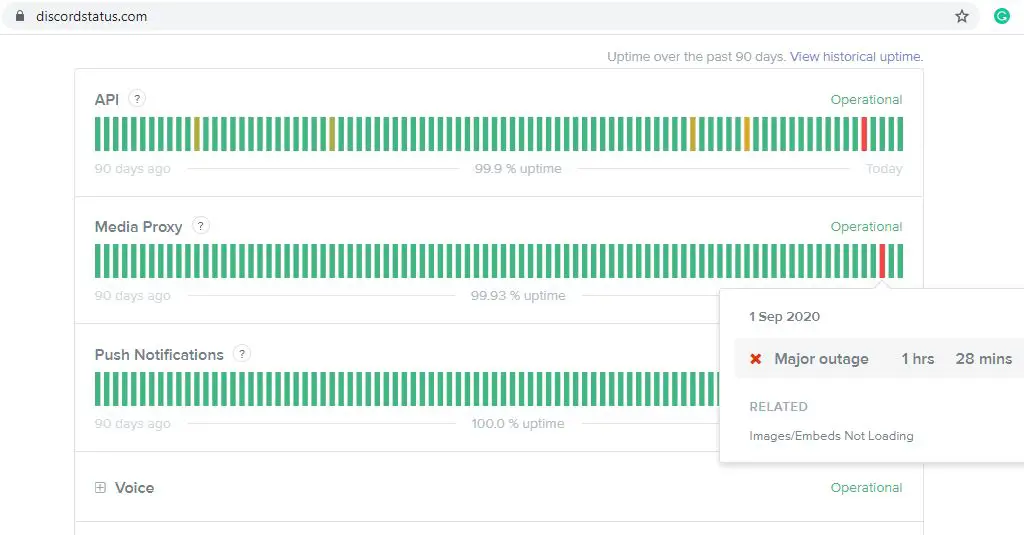
Redémarrer le PC
Si le serveur Discord ne subit pas de panne de courant, redémarrez le PC (de nombreux problèmes peuvent être résolus en redémarrant l'application.) Cela peut aider lorsqu'une panne temporaire provoque le blocage d'une connexion discordante.
De plus, redémarrez le périphérique réseau, ce qui peut également réparer l'échec de la connexion Internet.
Régler la date et l'heure automatiquement
De même, des paramètres de date et d'heure incorrects peuvent également provoquer un fonctionnement discordant ou un blocage discordant sur l'écran connecté et causer des problèmes.
- Tout d'abord, fermez Discord en cliquant sur le bouton "Afficher les icônes cachées" en bas à gauche de la barre des tâches.Cliquez avec le bouton droit sur Discord, puis cliquez sur Fermer Discord.
- Cliquez avec le bouton droit sur la date et l'heure actuelles dans la barre des tâches, sélectionnez Ajuster la date/l'heure,
- Ici, l'heure de réglage est automatiquement commutée et le fuseau horaire est automatiquement réglé.
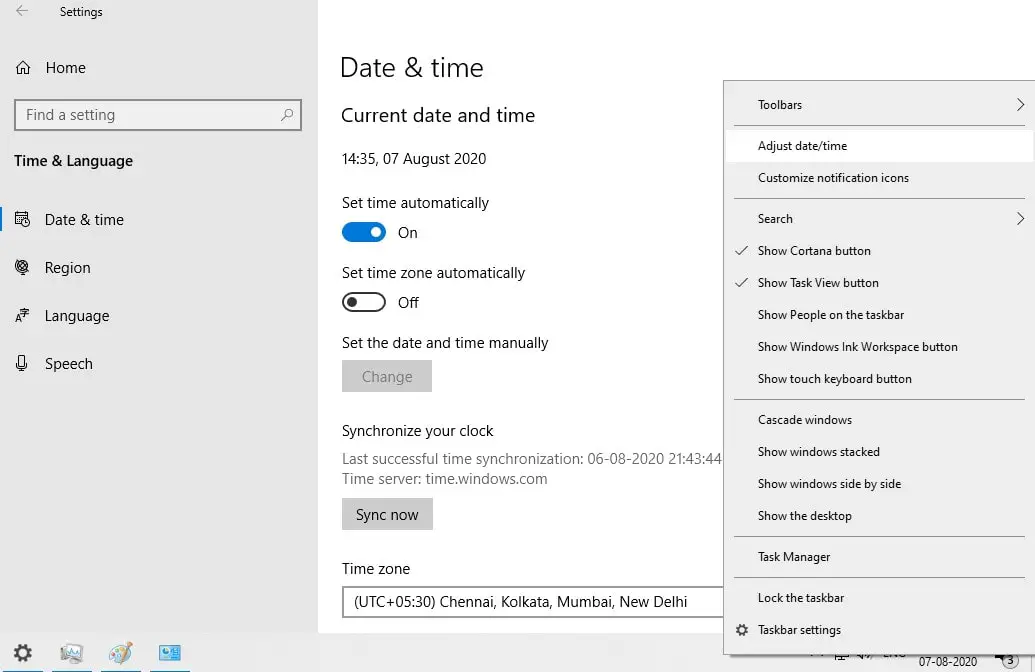
Désactiver le proxy
Le proxy doit être à nouveau désactivé pour permettre à Discord de se connecter.De plus, déconnectez-vous du VPN (si configuré) et désactivez temporairement les logiciels antivirus tiers.
Désactiver le proxy sur les ordinateurs Windows
- Appuyez sur la touche Windows + R pour entrerinetcpl.cpl, Et cliquez sur OK,
- Cela ouvrira les propriétés Internet, passera à l'onglet "Connexions" et cliquera sur "Paramètres LAN".
- Sélectionnez maintenant Détecter automatiquement les paramètres, puis décochez l'option Utiliser le serveur proxy
- Cliquez sur "Appliquer", puis sur "OK", puis redémarrez votre ordinateur, puis réessayez d'ouvrir Discord.
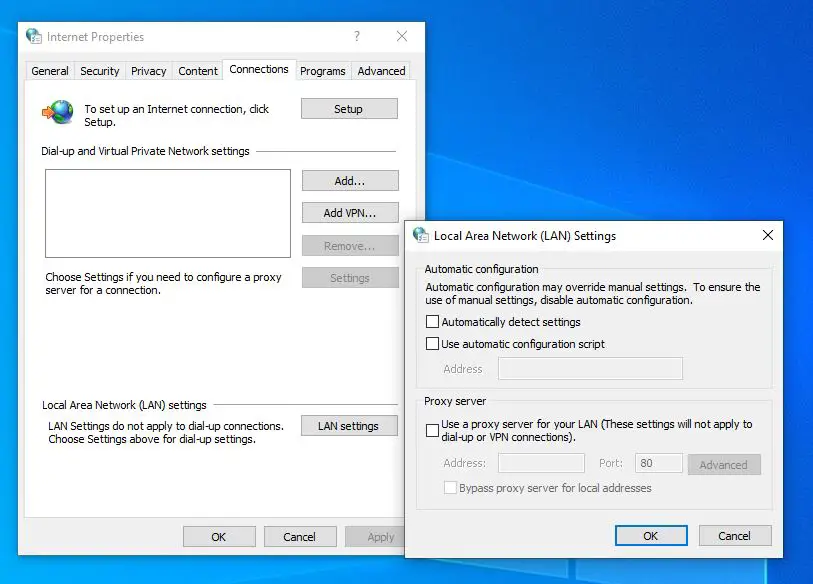
Passer à Google DNS
Discord fonctionne mieux lorsque vous utilisez le DNS de Google ou de Cloudflare.LeurLe site officiel explique : "Nous recommandons généralement d'utiliser Google Public DNS et Cloudflare 1.1.1.1.Google et Cloudflare sont des fournisseurs de services dignes de confiance et fiables, et nous comptons sur leurs serveurs pour héberger Discord !Nous vous recommandons d'utiliser ces options car elles offrent l'accès le plus cohérent et le plus rapide au chat textuel, aux images, à la vidéo et même au chat vocal ! »
Pour modifier l'adresse DNS sur un ordinateur Windows :
- Appuyez sur la touche Windows + R, tapezncpa.cpl, Et cliquez sur OK,
- Cela ouvrira la fenêtre de connexion réseau, faites un clic droit sur la carte réseau active et sélectionnez propriétés,
- Recherchez et double-cliquez sur "Internet Protocol Version 4 (TCP/IPv4)" pour ouvrir ses propriétés,
- Maintenant, sélectionnez le bouton radio "Utiliser l'adresse de serveur DNS suivante" pour définir le serveur DNS préféré 8.8.8.8 et le serveur DNS alternatif 8.8.4.4
- Lorsque vous quittez, sélectionnez Confirmer les paramètres, puis cliquez sur OK pour enregistrer les modifications.
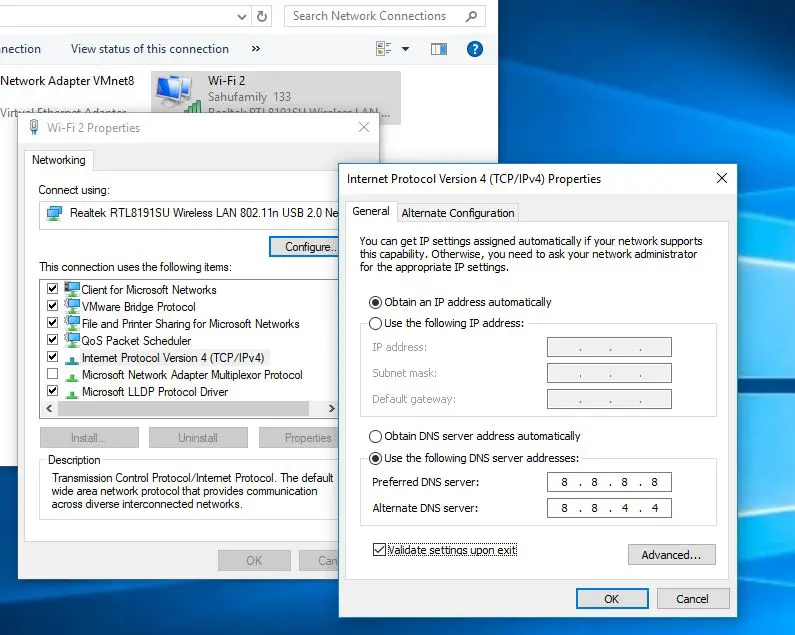
Vider le cache DNS
De plus, ouvrez une invite de commande en tant qu'administrateur et tapezipconfig / flushdns, Et puis appuyez sur Entrée.Cela forcera votre ordinateur à trouver un nouveau DNS.Essayez maintenant de rouvrir l'application Discord sur votre ordinateur.
Disharmonie autorisée à travers le pare-feu
De plus, veuillez vérifier si le pare-feu Windows empêche Discord de se connecter au réseau.Veuillez suivre les étapes ci-dessous pour rendre le pare-feu discordant.
- Dans le menu Démarrer, recherchez et sélectionnez Pare-feu Windows Defender,
- Cliquez sur "Autoriser les applications ou fonctionnalités via le pare-feu Windows Defender"Lien,
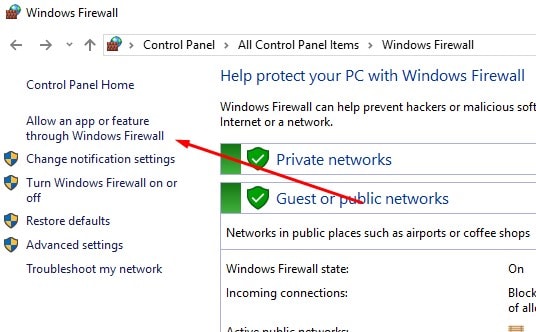
Cliquer sur Modifier les paramètres Bouton.Ensuite, faites défiler la liste pour trouver Discorde Et cochez la case à côté, puis cliquez sur OK.
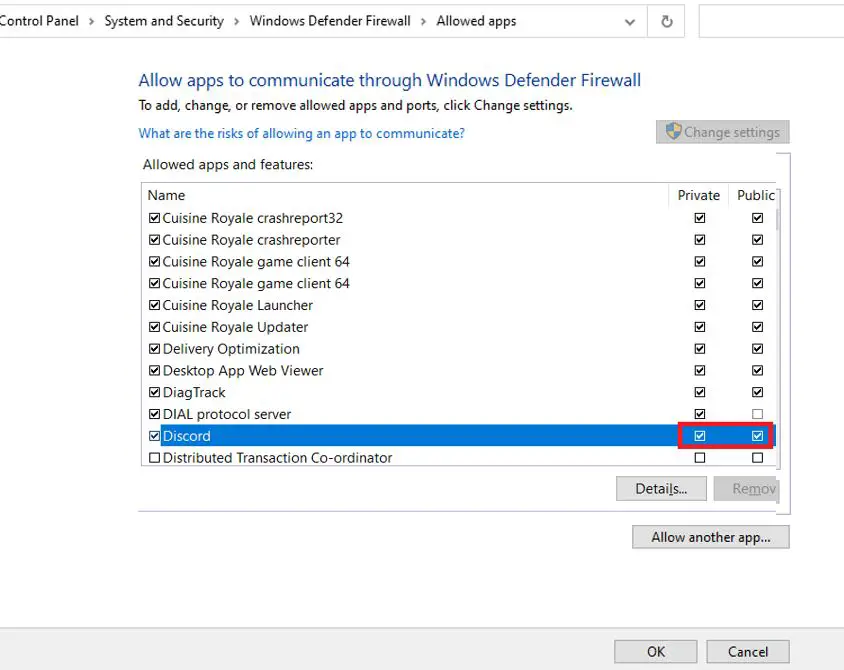
Si vous pouvez vous connecter à l'écran, mais que Discord ne parvient toujours pas à se connecter au canal vocal et rencontre "Erreur "En attente du point de terminaison",Ensuite, changer la zone du serveur peut résoudre le problème
- Trouvez cette option dans Paramètres du serveur> Présentation
- Sélectionnez une autre zone de serveur ici, puis cliquez sur "Sauvegarder les modifications".
Si vous rencontrez des problèmes de connexion avec le canal vocal sur le serveur Discord, veuillez essayer Sur l'application DiscordDésactivéqualité du service.
- Ouvrez les paramètres utilisateur sur l'application Discord,
- Dans " Dans la section "Paramètres de l'application"選擇 "Voix et vidéo"Options
- Faites défiler vers le bas pour trouver "Activer la priorité des paquets de haute qualité de service" Option et Il est éteint.
Conseil d'expert : démarrez Windows dans un état de démarrage minimal et vérifiez si Discord n'est plus bloqué sur l'écran de connexion.

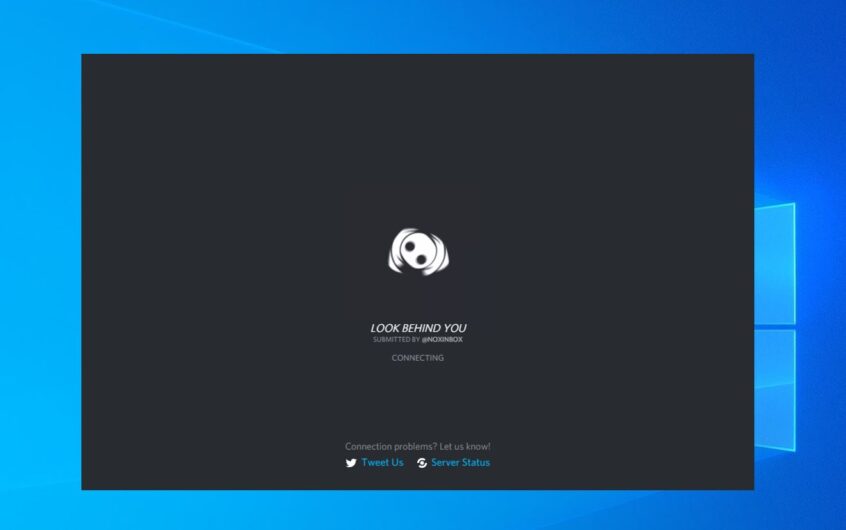
![[Corrigé] Microsoft Store ne peut pas télécharger d'applications et de jeux](https://oktechmasters.org/wp-content/uploads/2022/03/30606-Fix-Cant-Download-from-Microsoft-Store.jpg)
![[Corrigé] Le Microsoft Store ne peut pas télécharger et installer des applications](https://oktechmasters.org/wp-content/uploads/2022/03/30555-Fix-Microsoft-Store-Not-Installing-Apps.jpg)
